深度完美纯净版打印机如何双面打印?win7打印机设置双面打印机的方法
发布日期:2018-04-17 12:08 作者:深度技术 来源:www.shenduwin10.com
打印机如何双面打印?不少打印机都自带双面打印功能,但是由于我们不懂得如何设置,每次打印的时候都需要手动将打印机出来的纸张重新放入打印纸张盒中重新打印,今天小编给大家分享下让打印机自动进行双面打印的设置方法。
方法一:以PDF为例
1、首先在PDF中打开需要打印机的文件,然后按下ctrl+p跳出打印界面;
2、在“打印”界面点击后面的 属性 按钮,当然在前面的框中一定要选择正确的打印机;

3、在属性界面点击【打印机快捷方式】选卡,如图:

4.、我们点击双面打印 选项后面的下拉菜单,选择【是,翻转】选项,然后点击【确定】-【确定】即可进行双面打印。
方法二:
1、点击【开始】按钮,选择【设备和打印机】;
2、在需要进行双面打印的型号上单击右键,选择【打印机首选项】,然后点击打开打印机按“属性”;

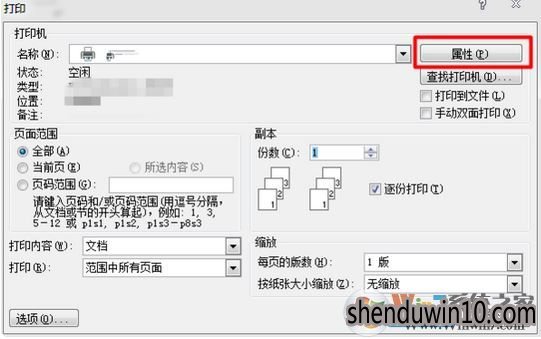
3、在打印机属性中我们可以看到双面打印选项,默认选择的是单面打印机,我们点击下拉菜单,如果纸张是纵向的话,选择“双面打印,长边装订”;如果纸张是横向的话,那么选择“双面打印,短边装订”,点击确定保存设置。
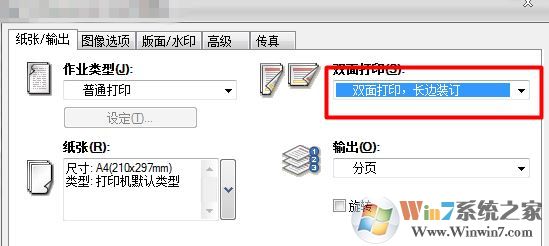
好了,修改完成后我们就可以进行双面打印了!
以上便是小编给大家分享的win7番茄花园官网系统设置打印机双面打印机的操作方法!
【相关文章】:
打印机不能打印多份文件怎么办?无法连续打印相同文件的win7解决方法
打印机显示错误怎么办?win7大番茄激活版系统打印机错误正在打印的解决方法
方法一:以PDF为例
1、首先在PDF中打开需要打印机的文件,然后按下ctrl+p跳出打印界面;
2、在“打印”界面点击后面的 属性 按钮,当然在前面的框中一定要选择正确的打印机;

3、在属性界面点击【打印机快捷方式】选卡,如图:

4.、我们点击双面打印 选项后面的下拉菜单,选择【是,翻转】选项,然后点击【确定】-【确定】即可进行双面打印。
方法二:
1、点击【开始】按钮,选择【设备和打印机】;
2、在需要进行双面打印的型号上单击右键,选择【打印机首选项】,然后点击打开打印机按“属性”;

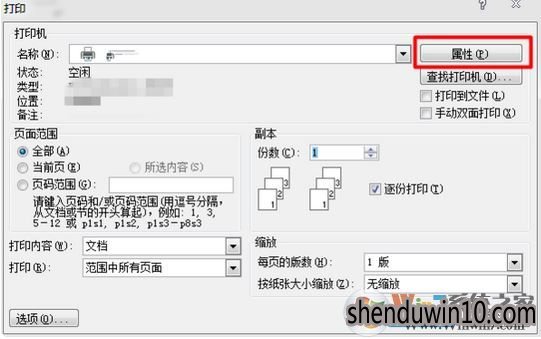
3、在打印机属性中我们可以看到双面打印选项,默认选择的是单面打印机,我们点击下拉菜单,如果纸张是纵向的话,选择“双面打印,长边装订”;如果纸张是横向的话,那么选择“双面打印,短边装订”,点击确定保存设置。
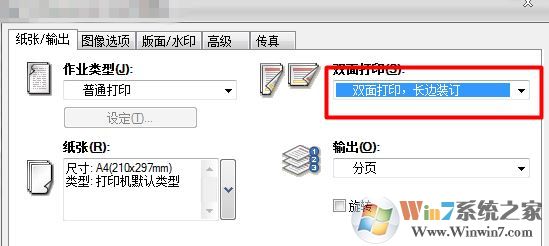
好了,修改完成后我们就可以进行双面打印了!
以上便是小编给大家分享的win7番茄花园官网系统设置打印机双面打印机的操作方法!
【相关文章】:
打印机不能打印多份文件怎么办?无法连续打印相同文件的win7解决方法
打印机显示错误怎么办?win7大番茄激活版系统打印机错误正在打印的解决方法
精品APP推荐
思维快车 V2.7 绿色版
清新绿色四月日历Win8主题
翼年代win8动漫主题
Doxillion V2.22
地板换色系统 V1.0 绿色版
EX安全卫士 V6.0.3
u老九u盘启动盘制作工具 v7.0 UEFI版
Process Hacker(查看进程软件) V2.39.124 汉化绿色版
Ghost小助手
风一样的女子田雨橙W8桌面
海蓝天空清爽Win8主题
点聚电子印章制章软件 V6.0 绿色版
淘宝买家卖家帐号采集 V1.5.6.0
优码计件工资软件 V9.3.8
游行变速器 V6.9 绿色版
慵懒狗狗趴地板Win8主题
IE卸载工具 V2.10 绿色版
PC Lighthouse v2.0 绿色特别版
彩影ARP防火墙 V6.0.2 破解版
foxy 2013 v2.0.14 中文绿色版
- 专题推荐
- 深度技术系统推荐
- 1深度技术Ghost Win10 X32位 完美装机版2017.09月(免激活)
- 2深度技术Ghost Win10 X64 精选纯净版2021v03(激活版)
- 3深度技术 Ghost Win10 32位 装机版 V2016.09(免激活)
- 4萝卜家园Windows11 体验装机版64位 2021.09
- 5深度技术Ghost Win10 x64位 完美纯净版2019年05月(无需激活)
- 6深度技术Ghost Win10 x64位 多驱动纯净版2019V08(绝对激活)
- 7深度技术Ghost Win10 X32增强修正版2017V01(绝对激活)
- 8深度技术 Ghost Win10 x86 装机版 2016年05月
- 9深度技术Ghost Win10 (64位) 经典装机版V2017.07月(免激活)
- 10深度技术Ghost Win10 x64位 特别纯净版v2018.01(绝对激活)
- 深度技术系统教程推荐

